
Microsoft annab regulaarselt välja Windows 10 värskendusi. Viimane neist oli oktoobris, mis on paljudele kasutajatele probleeme tekitanud, nii et paljudel on panus värskenduse edasilükkamisele. Võimalik, et ühel hetkel pole te kindel, kas olete värskenduse saanud või mis oli viimane, mis teil oli.
Seega otsime võimalust seda oma arvutis kontrollida. Meil on paar võimalust tea, mis on uusim Windows 10 värskendus mida me just taastasime. Nii et meil on seda tõesti lihtne teada, juhul kui meil on mõni neist puudu.
Soovitatav on alati opsüsteemi uusim versioon, kuna lisaks turvapaikadele tehakse alati ka täiustusi. Nii et kui meil on kahtlusi, on hea see üle vaadata, et saaksime hiljem sellise värskenduse ja saaksime need täiendavad täiustused. Selle väljaselgitamiseks on kaks võimalust.
Windows 10 seaded

Esimene neist kahest viisist on tõesti lihtne ja mille jaoks kavatseme kasutada Windows 10 konfiguratsiooni. Kui oleme konfiguratsioonis, peame sisestama süsteemi jaotise, mis on esimene ekraanile ilmuv osa. Seejärel vaatame veergu, mis kuvatakse ekraani vasakul küljel.
Seal klõpsame viimasel loendis kuvataval valikul, mis on "About". See on jaotis, kust leiame teavet operatsioonisüsteemi kohta. Kui oleme klõpsanud ja need valikud ilmuvad ekraanile, peame seda tegema vaadake ekraanil olevat jaotist "Windowsi spetsifikatsioonid", asub ekraani allosas. Seal näeme, millise Windows 10 versiooni oleme oma arvutisse installinud.
Seejärel kuvatakse kogu teave teie operatsioonisüsteemi versiooni kohta, sealhulgas teie installitud täpne versioon sel ajal. Nii et saate teada, kas see on viimane värskendus või mitte.
Winveri käsk
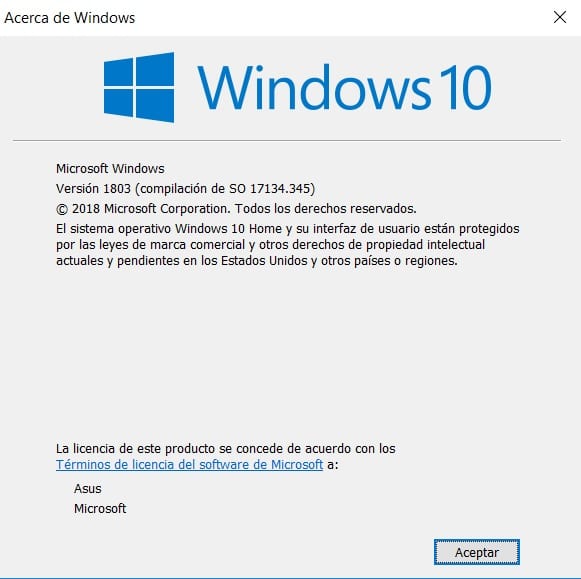
Teine tõeliselt lihtne viis teada saada meie arvutisse installitud Windows 10 versiooni on käsu abil. Saame selle sisestada otsinguribale, mis meil on tegumiribal. Kõnealune käsk winveris. Selle kirjutamisel ja sisestusklahvi vajutamisel ilmub otse ruut, kus meil on operatsioonisüsteemi versioon, mille oleme arvutisse installinud.
Teine väga lihtne viis teada saada, ja seega näeme, milline värskendus on viimane, mille oleme oma meeskonnas saanud.